Zusammenfassung
Wie kann man Apple ID Kennwort ändern? Es gibt mehrere Möglichkeiten, das Apple ID-Kennwort zu ändern, aber jede Möglichkeit hat ihre Grenzen. Sie können das Apple-Kennwort über Einstellungen / Mac / Telefonnummer / E-Mail / Apple Service-App / Find My iPhone APP usw. ändern. Wenn Sie jedoch keine Informationen zu Ihrer Apple ID haben, biete EelPhone DelPassCode oder EelPhone Activation Lock Removal die beste Methode, um die Apple ID ohne Kennwort zu ändern.
Apple ID ändern Passwort? Fast alle Apple-Benutzer richten beim ersten Einrichten ihres Apple-Produkts eine Apple-ID ein. Die Apple-ID und das Kennwort sind die Visitenkarte des Apple-Produkts. Alle Daten werden mit dieser Apple ID und diesem Kennwort verknüpft: Sie sollten die Apple ID und das Kennwort eingeben, um sich in iCloud und iTunes anzumelden. Sie sollten die Apple ID und das Kennwort eingeben, wenn Sie einige Einstellungen auf dem iPhone / iPad ändern möchten. Selbst wenn das Zurücksetzen auf die Werkseinstellungen erzwungen wird, wird das iPhone / iPad nicht entsperrt, da die Funktion „Mein iPhone suchen“ aktiviert ist. Geben Sie die genaue Apple-ID und das Kennwort ein, um das iPhone / iPad nach einem abnormalen Zurücksetzen zu aktivieren.
Die Apple ID und das Apple ID-Kennwort sind für Apple-Benutzer wichtig. Vergessen Sie sie bitte nicht, da Sie sie in einer späteren Situation benötigen. Wenn Sie jedoch die Apple ID oder das Apple ID-Kennwort ändern möchten, ist es nicht unverfügbar.
Wie ändere ich mein Apple ID-Passwort? Wenn Sie die Apple ID oder das Apple ID-Passwort ändern möchten, verwenden Sie fast dieselbe Methode wie im folgenden Artikel, damit Sie Ihre Apple ID oder das Apple ID-Passwort ändern können.
- Tipp 1: Apple ID Passwort ändern in den iphone/ iPad/ iPod-Einstellungen.
- Tipp 2: Apple ID Passwort ändern vom Mac
- Tipp 3: Wie ändern Sie Ihr Apple ID-Passwort von der verknüpften Telefonnummer?
- Tipp 4: Wie ändere ich mein Apple-Passwort mit APP Store APP
- Tipp 5: Wie kann ich mein Apple ID-Passwort über „Find My iPhone APP“ ändern?
- Tipp 6: Kennwort für Apple ID ändern ohne Kennwort – „Mein iphone suchen“ deaktiviert
- Tipp 7: iPhone Apple ID Passwort ändern ohne iphone Kennwort – „Mein iphone suchen“ aktiviert
Tipp 1: Apple ID Passwort ändern in den iphone/ iPad/ iPod-Einstellungen.
Einschränkung: Der iPhone / iPad / iPod-Bildschirm ist entsperrt. Dies bedeutet, dass Sie das Kennwort für die Bildschirmsperre haben sollten, um auf die iPhone-Einstellungen zugreifen zu können.
Vorteil: Schnell und ohne altes Apple ID Passwort.
Schritt 1: Entsperren Sie iPhone / iPad / iPod.
Schritt 2: Gehen Sie zu Einstellungen> [Ihr Name]> Passwort & Sicherheit> Passwort ändern.
Schritt 3: Wenn Sie jetzt ein Passwort aktiviert haben, werden Sie aufgefordert, den iPhone-Passcode einzugeben, um fortzufahren.
Schritt 4: Geben Sie das neue Apple ID-Passwort ein und geben Sie es erneut ein.
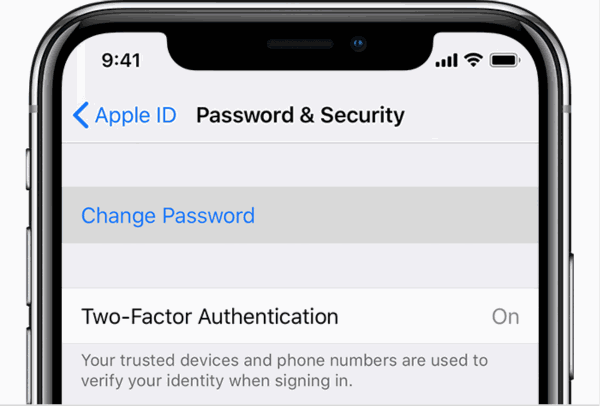
Dies ist die schnellste Methode zum Ändern des Apple ID-Kennworts. Es ist die Methode zum direkten Ändern des Apple ID-Kennworts, ohne dass ein altes Apple ID-Kennwort erforderlich ist.
Tipp 2: Apple ID Passwort ändern vom Mac
Einschränkung: Sie sollten das Mac-Passwort haben.
Vorteil: Sie können das neue Apple ID-Passwort sogar zurücksetzen, wenn Sie das Apple ID-Passwort vergessen haben.
Makos Katalina
Schritt 1: Klicken Sie in der oberen linken Ecke auf das Apple-Symbol und dann auf
Systemeinstellungen> Apple ID> Kennwort und Sicherheit.
Hinweis: Wenn Sie bisher aufgefordert werden, ein Apple ID-Kennwort einzugeben, dies jedoch nicht tun, klicken Sie auf „Apple ID oder Kennwort vergessen“ und befolgen Sie bitte die Anleitung, um die Lösung zu erhalten.
Schritt 2: Klicken Sie auf “Passwort ändern”. Geben Sie auch das Mac-Sperrkennwort ein, bevor Sie das neue Apple ID-Kennwort eingeben.
MacOS Mojave, High Sierra oder Sierra
Führen Sie bei anderen ernsthaften Macs die folgenden Schritte aus:
Schritt 1: Tippen Sie auf der Startseite auf das Apple-Symbol und dann auf Systemeinstellungen> iCloud> Kontodetails> Sicherheit> Kennwort zurücksetzen oder Kennwort ändern.
Schritt 2: Geben Sie das Mac-Sperrkennwort ein. Dies ist der letzte Schritt, um das Apple ID-Kennwort zu ändern.
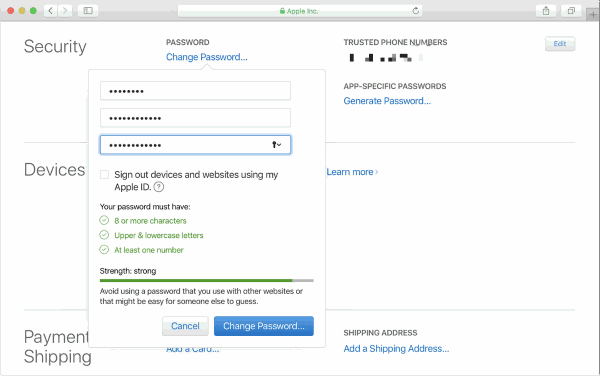
Hinweis: Sie können während des Vorgangs auch „Apple ID oder Passwort vergessen“ abrufen. Klicken Sie darauf, wenn Sie keine haben.
Tipp 3: Wie ändern Sie Ihr Apple ID-Passwort von der verknüpften Telefonnummer?
Einschränkung: Die vertrauenswürdige Telefonnummer sollte verwendet werden. Sie können auf das E-Mail-Konto zugreifen, um den Link zum Ändern des Apple ID-Kennworts zu erhalten. Der Passcode des verknüpften iDevice sollte kontrolliert werden.
Schritt 1: Gehen Sie auf Chrome zu https://Appleid.Apple.com/
Schritt 2: Apple ID oder Passwort von der Hauptseite vergessen
Schritt 3: Geben Sie die Apple ID ein, deren Passwort Sie ändern möchten.
Schritt 4: Geben Sie die mit Ihrem Apple ID-Konto verknüpfte Telefonnummer ein und klicken Sie auf „Weiter“, um fortzufahren.
Schritt 5: Eine Nachricht wird an alle Geräte gesendet, die mit diesem Apple ID-Konto verknüpft sind. Klicken Sie auf „Zulassen“, um die Änderung des Apple ID-Kennworts zu starten.
Schritt 6: Das iDevice springt zur Einstellungsoberfläche und Sie werden aufgefordert, den iDevice-Passcode einzugeben. Geben Sie einfach den richtigen Passcode ein und richten Sie ein neues Apple ID-Passwort ein.
Tipp 4: Wie ändere ich mein Apple-Passwort mit APP Store APP
Einschränkung: Nur für iOS 12 oder höher verfügbar.
Vorteil: Verfügbar, wenn Sie alle mit Apple ID verknüpften iDevice gesperrt haben.
Wenn Sie alle iDevice-Programme gesperrt haben und nicht auf die iPhone / iPad / iPod-Einstellungen zugreifen können, können Sie ein iDevice kaufen und die Apple-ID über die Apple Service-App ändern.
Schritt 1: Laden Sie zunächst die Apple Service APP auf das iPhone / iPad von einem Freunden herunter.
Schritt 2: Starten Sie die Apple Service-App. Klicken Sie im Abschnitt Themen auf Kennwörter und Sicherheit> Apple ID-Kennwort zurücksetzen> Erste Schritte> Eine andere Apple ID
Schritt 3: Geben Sie die Apple ID ein, für die Sie das Kennwort ändern müssen, und klicken Sie dann auf „Weiter“, um die restlichen Schritte abzuschließen.
Wenn Sie die Bestätigungsnachrichten erhalten haben, bedeutet dies, dass Sie das Apple ID-Kennwort erfolgreich geändert haben.
Tipp 5: Wie kann ich mein Apple ID-Passwort über „Find My iPhone APP“ ändern?
Einschränkung: es funktioniert unter iOS 9 bis iOS 12.
Vorzuziehen: Sie brauchen keine APP auf iDevice herunterladen. Auf die mit der Apple ID verknüpfte iDevice kann nicht zugegriffen werden. Sie können diese Methode ausprobieren.
Schritt 1: Holen Sie sich ein iDevice von einem Freund und verwenden Sie „Find My iPhone-App“ direkt auf dem iPhone / iPad. Sie wird mit dem iPhone / iPad geliefert und muss nicht erneut heruntergeladen werden.
Schritt 2: Sie erhalten eine Anleitung zur Ladeschnittstelle, für die jetzt keine Apple ID erforderlich ist. Stellen Sie daher sicher, dass die Apple ID-Informationen jetzt leer sind. Löschen Sie sie, wenn hier ein Apple ID-Konto steht.
Schritt 3: Tippen Sie auf „Apple ID oder Passwort vergessen“. Befolgen Sie die Schritte auf dem Bildschirm, um das Apple ID-Passwort zu ändern.
Die verknüpfte Telefonnummer oder das vertrauenswürdige E-Mail-Konto sind in den folgenden Schritten hilfreich. Befolgen Sie einfach die Anleitung zum Ändern des Apple ID-Kennworts. Anschließend können Sie sich bei einem gesperrten iDevice mit einem neuen Apple ID-Kennwort anmelden.
Tipp 6: Kennwort für Apple ID ändern ohne Kennwort – „Mein iphone suchen“ deaktiviert
Wenn Sie das iPhone / iPad vergessen haben, können Sie fast alle oben genannten Methoden nicht verwenden, um das Apple ID-Kennwort zu ändern. EelPhone DelPassCode kann jedoch die Apple ID direkt vom iPhone / iPad löschen, wenn die Funktion „Mein iPhone suchen“ deaktiviert wurde.
Es ist auch einfach, dass Apple ID-Passwort zu ändern. Der gesamte Vorgang dauert nur wenige Klicks. Suchen Sie die Schritte von unten.
Schritt 1: Laden Sie EelPhone DelPassCode auf dem PC herunter, Windows oder Mac hängt von Ihrer PC-Version ab. Starten Sie es nach der Installation. Klicken Sie auf der Startseite des Tools auf „Apple ID entsperren“.

Schritt 2: Schließen Sie das iPhone an, für das Sie die Apple ID löschen möchten. Sie sollten jedoch dem Computer auf dem iDevice vertrauen.
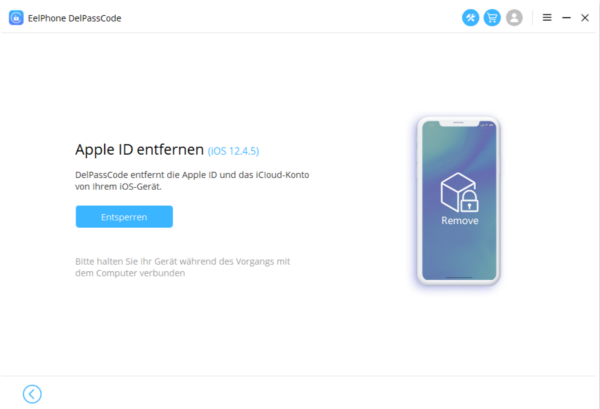
Schritt 3: Kicken Sie auf „Jetzt löschen“
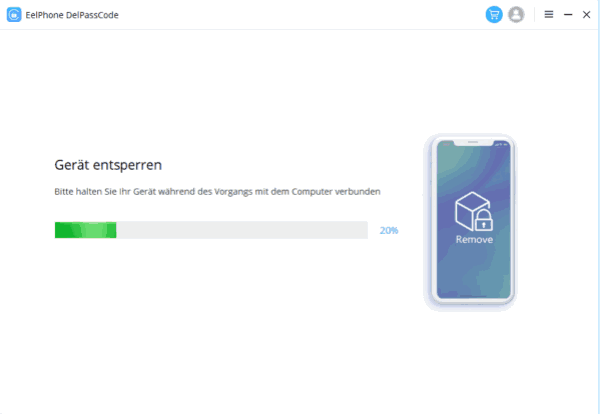
Halten Sie die Verbindung während des gesamten Vorgangs einfach aufrecht und warten Sie bitte.
Tipp 7: iPhone Apple ID Passwort ändern ohne iphone Kennwort – „Mein iphone suchen“ aktiviert
Das iPhone / iPad / iPod ist gesperrt. Telefonnummer, E-Mail-Adresse und Wiederherstellungsnummer sind nicht verfügbar. Wie können Sie das Kennwort für die Apple-ID ändern? Die letzte Hoffnung ist EelPhone Activation Lock Removal, mit dem die Apple-ID ohne verknüpfte verfügbare Informationen vom iPhone / iPad entfernt wird .
Hinweis: Sie fragen sich möglicherweise, warum Sie nicht aus iTunes wiederherstellen oder iDevice auf die Werkseinstellungen zurücksetzen müssen, um die Apple ID direkt zu entfernen. Sie haben die Aktivierungssperre vergessen. Dies ist ein weiterer Schutz für das iPhone.
Schritt 1: Laden Sie es auf einen Mac herunter, nur die Mac-Version jetzt. Leihen Sie sich einen Mac aus, falls Sie keinen haben. Starten Sie das Tool nach der Installation.
Von der ersten Oberfläche aus lesen Sie die Warnung sorgfältig durch und klicken Sie dann auf „Starten“.

Schritt 2: Verbinden Sie das iDevice mit dem Computer. Sobald iDevice mit dem Tool verbunden ist, lädt es das Jailbreak-Datenpaket automatisch herunter.

Schritt 3: Wenn das Jailbreak-Datenpaket erfolgreich auf das iDevice heruntergeladen wurde, tippen Sie auf „Jailbreak starten“, um das verknüpfte iDevice sofort zu jailbreaken.

Schritt 4: Halten Sie die Verbindung während des Jailbreak-Prozesses aufrecht. Wenn der Jailbreak-Prozess abgeschlossen ist, klicken Sie auf dem Tool auf „Weiter“, um den nächsten Schritt auszuführen.

Schritt 5: Wenn Sie Informationen zur iDevice iOS-Version auf dem Tool anzeigen, überprüfen Sie diese, bevor Sie starten zu umgehen.
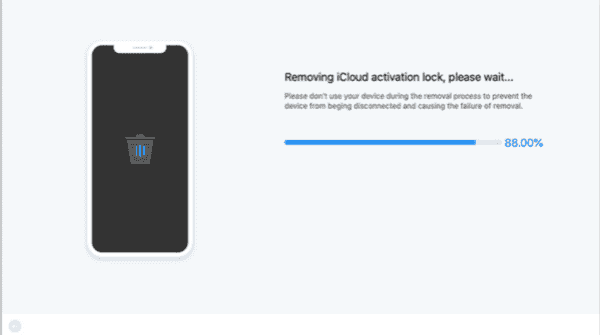
Warten Sie einfach und halten Sie bitte die Verbindung aufrecht. Ihr iDevice wird nach dem Vorgang neu gestartet und einige Funktionen sind aufgrund des Jailbreak-Prozesses nicht verfügbar, z. B. Anruf- und Mobilfunkfunktionen.
Also, Sie sollten anhand aller Tipps die Apple ID-Informationen zur Apple ID entsprechend Ihren Kenntnissen ändern und die am besten geeignete Methode zum Ändern der Apple ID finden.
Hannah
Der Artikel wurde zuletzt am 26.02.2021

Gefällt mir
 Vielen Dank für Ihr „Gefällt mir“!
Vielen Dank für Ihr „Gefällt mir“!




